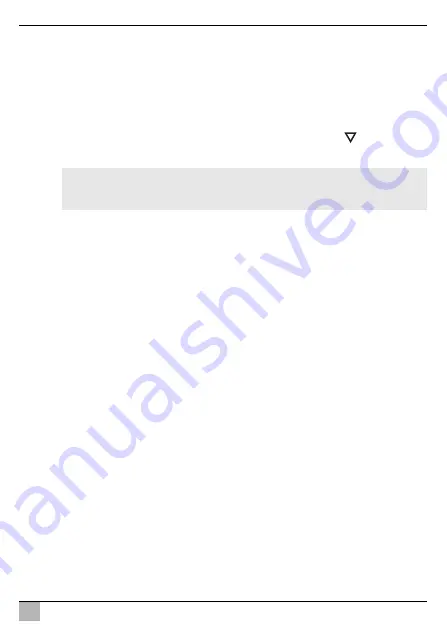
PerfectView M9LQ
LCD-monitor gebruiken
NL
105
Parameter wijzigen
➤
Druk op de toets „S” (
8
) om de gewenste parameter te selecteren.
➤
Druk op de toets „–” (
4
) om de waarde van de gekozen parameter te
verminderen
.
➤
Druk op de toets „+” (
5
) om de waarde van de gekozen parameter te
verhogen
.
8.5
Weergavemodus instellen
Stel de weergavemodus als volgt in (afb.
0
, pagina 6):
➤
Als u de weergavemodus wilt omschakelen, druk dan op de toets „
” (
6
).
✓
De monitor wisselt door de verschillende weergavemodi.
I
8.6
Automatisch zoeken instellen
Stel automatisch zoeken als volgt in (afb.
0
, pagina 6):
➤
Selecteer het submenu „Systeem Instellingen”, parameter „Autoscan”.
➤
Druk op de toets „–” (
4
) of toets „+” (
5
) om automatisch zoeken in te schakelen.
➤
Druk op de toets „M” (
7
) tot het menu gesloten is.
✓
De monitor wisselt de camera in de volgorde „Camera 1 – Camera 2 – Camera 3 –
Camera 4” automatisch in de vooringestelde scantijd.
Na de eerste doorloop worden alleen nog de ingangen met aangesloten camera's
weergegeven.
In deze modus is geen geluid beschikbaar.
Weergaveduur instellen
U kunt de weergaveduur van 1 s tot 60 s instellen.
➤
Selecteer het submenu „Systeem Instellingen”, parameter „Scan vertraging”.
➤
Druk op de toets „–” (
4
) om de weergaveduur van de camera te
verminderen
.
➤
Druk op de toets „+” (
5
) om de weergaveduur van de camera te
verhogen
.
Automatisch zoeken beëindigen
➤
Selecteer het submenu „Systeem Instellingen”, parameter „Autoscan”.
➤
Druk op de toets „–” (
4
) of toets „+” (
5
) om automatisch zoeken uit te schakelen.
INSTRUCTIE
Als u de camera's
automatisch
wilt laten doorlopen; zie hoofdstuk „Automa-
tisch zoeken instellen” op pagina 105.
Содержание PerfectView M9LQ
Страница 3: ...PerfectView M9LQ 3 1 4 8 11 12 13 14 9 10 5 6 7 2 3 1...
Страница 4: ...PerfectView M9LQ 4 2 3 4 5 6 7...
Страница 5: ...PerfectView M9LQ 5 8 6 4 5 3 1 2 9...
Страница 6: ...PerfectView M9LQ 6 6 7 8 9 10 5 4 3 2 1 11 12 0...
Страница 7: ...PerfectView M9LQ 7 M9LQ CAM60 CAM80 CAM80 AMP100 a b A B c...
Страница 8: ...PerfectView M9LQ 8 4 3 2 5 6 7 8 9 10 11 12 13 14 15 16 17 18 19 1 d...
Страница 190: ...PerfectView M9LQ RU 190 www dometic com 1 191 2 191 3 194 4 194 5 195 6 195 7 198 8 204 9 206 10 206 11 206 12 207...
Страница 191: ...PerfectView M9LQ RU 191 1 A I 1 5 3 5 1 3 2...
Страница 192: ...PerfectView M9LQ RU 192 A 30 15 31 1 12 3 31...
Страница 193: ...PerfectView M9LQ RU 193 1 1 3 1 2 3 1 3 3 3 4 4 4 5 4 8 5...
Страница 194: ...PerfectView M9LQ RU 194 A 3 www dometic com 4 9 5 1 1 2 4 3 1 4 1 5 1 6 1 1 9102200199...
Страница 196: ...PerfectView M9LQ RU 196 6 2 0 6 1 2 3 P 4 1 2 3 5 1 2 3 6 1 2 Camera name 7 M 1 2 8 S 1 2 9 10 11 12...
Страница 197: ...PerfectView M9LQ RU 197 6 3 Camera setup Camera name OSD setup OSD System setup Trigger setup Trigger Priority Reset all...
Страница 198: ...PerfectView M9LQ RU 198 7 7 1 1 3 4 5 6 7 8 9 1 2 10 11 12 13 14...
Страница 199: ...PerfectView M9LQ RU 199 7 2 6 7 4 8 5 2 4 17 2 4 b 7...
Страница 200: ...PerfectView M9LQ RU 200 17 I c A 7 c B 7 2 4 x 20 b 7...
Страница 202: ...PerfectView M9LQ RU 202 A 3 4 d 8 2 3 4 A 9 15 11 31 10 I 10...
Страница 205: ...PerfectView M9LQ RU 205 8 4 0 6 7 197 S 8 4 5 S 8 4 5 8 5 0 6 6 I 8 6 0 6 System setup Autoscan 4 5 7 1 2 3 4 205...
Страница 206: ...PerfectView M9LQ RU 206 1 60 System setup Scan delay 4 5 System setup Autoscan 4 5 9 A 10 11 M...
















































